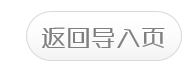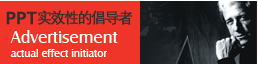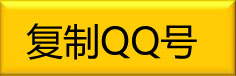PowerPoint是目前最常用的演示设计工具,由于它多媒体的功能强大而又简单易学,所以很多教师都以PowerPoint为工具制作课件。如果在制作或播放幻灯片过程中适当加一些特殊效果,则会起到事半功倍的效果。下面根据个人的实际经验介绍几点特效的做法,供同仁们参考。
一、滚动字幕特效
(一)左右滚动的效果
(1)输入需要滚动的文字
(2)重置文字:文字拖到幻灯片的左边处,并使得最后一个字恰好拖出为宜
(3)实现滚动:“幻灯片放映” →“自定义动画” →“添加效果” →“进入” →“缓慢进入” →方向:自右侧;速度:非常慢
(4)设置循环:右击→“效果选项” →“计时”标签→重复:设置次数,如无限循环则选“直到下一次单击”
(二)上下滚动的效果
只是把文字首先拖到最上面,操作步骤大同小异。
二、在原处重复显示相同文字不同颜色的效果
把已设置完效果的文字框再复制一次,只需改变字的颜色,然后两个文本框完全重叠放置。
三、在播放幻灯片过程中进行画图
放映幻灯片时,为了让效果更直观,有时我们需要现场在幻灯片上做些标记,这时该怎么办?
(1)方法1:在幻灯片播放过程中按下组合键CTRL+P,播放马上停止,而鼠标马上变成了一只画笔,可以在屏幕上画图或画线以表示着重点,如果需要擦掉刚画的图形,可按下CTRL+E组合键(如果此时先切换到别的WINDOWS)应用程序,然后再切换回来,则刚画的图形会自动消失),鼠标就变成了一个橡皮擦,如果想再还原到幻灯片演示状态则只需按下ESC键即可。
(2)方法2:在播放幻灯片过程中,单击鼠标右键,在弹出的菜单中选择“指针选项”中的“绘图笔”,这样鼠标箭头就变成了一支笔,可以任意画画了。
四、在播放幻灯片过程中进行多任务窗口的切换
在实际使用PowerPoint课件进行讲课时,经常需要调用一些其他程序使用,但有时又需快速返回PowerPoint演示窗口。如果在播放幻灯片过程中需要切换到其它窗口,按住ALT键不动,然后再通过TAB键(可以选择想要显示哪个窗口)或ESC键(按窗口打开的顺序切换)进行切换
五、让字号渐次由小变大
如果我们能够在幻灯片播放过程中让某些文字的字号由小变大,那该是多么令人兴奋,而这并不需要借助Flash或者PhotoShop来帮忙。
步骤1:添加“更改字号”动画。打开相应的幻灯片,选中需要更改字号的文字对象,然后在“自定义动画”窗口中选择“添加效果→强调→其他效果”,在“基本型”中选中“更改字号”项。
步骤2:设置字号更改的频率。缺省设置下,字号会按照150%的频率进行扩大,也可以选择其他频率,“微小”代表25%的扩大数,“较小”代表50%的扩大数,而“巨大”则可以达到400%的扩大倍数,究竟如何设定,就看你的需要了。
步骤3:设置播放方式。播放方式的设置无非还是声音、速度、是否重复等,这里就不多说了。你可以预览一下字号更改的快感,是否令你倍感新鲜呢?
六、PowerPoint中把图片裁成任意形状
用PPT制作课件时,有时需要对图片进行裁剪处理,但在PowerPoint中,利用传统的裁剪方法,即利用“绘图”工具栏上的“裁剪”工具,只能对图片进行矩形裁剪,若想裁剪成圆形、多边形等其他形状,通常方法就无能为力了。其实这个问题在PPT中是可以解决的。
首先利用“绘图”工具栏画一个想要裁剪的图形,如椭圆。选中椭圆后单击“绘图”工具栏上“填充颜色”按钮右侧黑三角,从列表菜单中单击“填充效果”命令。打开选择“图片”选项卡,单击〔选择图片〕按钮,从“选择图片”对话框中找到合适的图片,单击〔插入〕按钮后返回到“填充效果”对话框最后单击〔确定〕按钮后退出。此图片当作椭圆图形的背景出现,改变了原来的矩形形状,获得了满意的裁剪图片效果
七、改变链接文字的默认颜色和去掉链接文字的下划线
(一)幻灯片中如果对文字做了超链接或动作设置,那么超链接的文字部分会有一个默认的文字颜色和单击后的文字颜色,但这种颜色可能与我们预设的背景色不协调,那么可以点击菜单命令“格式”→“幻灯片设计” →在打开的“幻灯片设计”任务窗格下方点击“编辑配色方案” →在弹出的“编辑配色方案”对话框中,点击“自定义”选项卡,然后就可以对超链接或已访问的超链接文字颜色进行相应的调整了。
(二)向PPT文档中插入一个文本框,输入文字后选中整个文本框,设置文本框的超链接。这样在播放幻灯片时就看不到链接文字的下划线了。
八、插入多媒体文件
(一)插入视频文件
(1)选择“插入”菜单中的“影片和声音”选项,在弹出的下一级菜单中选择“文件中的影片”选项。屏幕上会显示出“插入影片”对话框。
(2)选择影片文件:在对话框中找到影片文件的磁盘和文件夹,选择要插入的影片文件,例如事先准备好的录像视频文件,然后单击“确定”按钮,幻灯片中就会显示出影片的第一个画面。
(3)调整影片的大小和位置:我们可以用调整图片大小和位置的方法调整影片的大小和位置。
(4)播放影片:在播放幻灯片时,只要单击影片画面,就可以播放影片。再单击则停止播放。
(二)插入声音文件
(1)选择“插入”菜单中的“影片和声音”选项(也可选择“录制声音”现场录制声音),在弹出的下一级菜单中选择“文件中的声音”选项。屏幕上显示出“插入声音”对话框。和“插入影片”对话框的样子相似。
(2)选择声音文件:在对话框中找到声音文件的磁盘和文件夹,选择要插入的声音文件,例如你事先准备(或录制)好的声音文件,然后单击“确定”按钮,幻灯片上就会出现一个声音标记,用鼠标拖动该标记,可将标记移动到适当的位置。
(3)播放声音:在播放幻灯片时,单击声音标记,就可以听到你需要播出的声音了。
(三)插入flash(.swf)动画文件
插入Flash动画的可适当增加课件的动态效果,步骤如下:
步骤1:事先准备好Flash动画素材
步骤2:选择“视图”菜单→工具栏(T)控件工具箱,打开ActiveX控制的工具条底部有一“其他控件”按钮,选择该按钮,打开系统上已安装的ActiveX控件清单找到并选择“Shockwave Flash Object”(Flash控件),光标将变成十字型→用十字型在幻灯片上拖出一块Flash电影播放场地,播放场地的大小或位置可任意调节。
步骤3:拖好窗口后,用鼠标右击该窗口,在弹出的菜单中选择属性选项,或单击控件工具箱中的第一个选项,即属性选项。
步骤4:在打开的属性对话框中,找到Movie项,在它的后面空格内键入Flash动画的URL或路径(Flash动画为SWF格式,名称一定要带扩展名,如***.swf),输入完毕,回车即可;也可在属性中单击自定义,再单击右边的,弹出属性页对话框,在Movie URL栏中输入swf文件的绝对路径(注意文件名后必须加扩展名.swf,否则动画不能播放),然后单击确定按钮。此时在幻灯片中只显示一个空白的矩形框,只有播放幻灯片时,动画才显示。
|
RONE, TOP PPT DESIGNER
超100家上市公司选择,超越对手
36个国家奖项+4位省委书记PPT+13个千万融资

长沙PPT设计公司,长沙PPT制作公司,长沙定制PPT,长沙代做美化PPT,长沙专业PPT美化长沙PPT设计师